การเชื่อมต่อกับเครื่อง PC ที่จับคู่ (Windows 7)
ปฏิบัติดังนี้ก่อนเริ่มต้น
- หากท่านเชื่อมต่อลำโพงกับอุปกรณ์อื่น ให้ปิดฟังก์ชั่น BLUETOOTH บนอุปกรณ์
- ลดระดับเสียงของเครื่อง PC
- หยุดการเล่นบนเครื่อง PC เพื่อป้องกันเสียงที่ดังมากออกจากลำโพงอย่างกะทันหัน
- เปิดใช้งานฟังก์ชั่น BLUETOOTH บนเครื่อง PC สำหรับรายละเอียดเกี่ยวกับวิธีการใช้งานฟังก์ชั่น BLUETOOTH ให้อ้างอิงจากคู่มือการใช้งานของเครื่อง PC
- เปิดลำโพง
ไฟแสดง
 (เปิด/ปิด) สว่างขึ้นเป็นสีเขียว
(เปิด/ปิด) สว่างขึ้นเป็นสีเขียว - กดปุ่ม FUNCTION ซ้ำๆ จนกว่าไฟแสดง BLUETOOTH จะกะพริบ
ลำโพงเข้าสู่โหมด BLUETOOTH
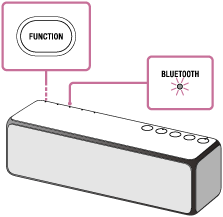
เมื่อท่านเปิดโหมด BLUETOOTH ลำโพงจะพยายามทำการเชื่อมต่อ BLUETOOTH กับอุปกรณ์ BLUETOOTH ที่เชื่อมต่อไปครั้งล่าสุด หากอุปกรณ์ดังกล่าวอยู่ใกล้ๆ การเชื่อมต่อ BLUETOOTH จะเสร็จสมบูรณ์โดยอัตโนมัติ และไฟแสดง BLUETOOTH จะติดสว่าง เมื่อท่านต้องการเชื่อมต่ออุปกรณ์ BLUETOOTH เครื่องอื่น ให้ยกเลิกการเชื่อมต่อ BLUETOOTH ครั้งปัจจุบันเสียก่อนโดยการเปิดใช้งานอุปกรณ์ BLUETOOTH ที่กำลังเชื่อมต่ออยู่
- ค้นหาลำโพงจากเครื่อง PC
- คลิกปุ่ม [Start] จากนั้น [Devices and Printers]
- ดับเบิลคลิก [h.ear go (SRS-HG1)]

- ตรวจสอบ [Listen to Music]
- เมื่อ [Listen to Music] ปรากฏขึ้น ให้ไปยังขั้นตอนถัดไป
- หากมีเครื่องหมายแสดงขึ้นที่ [Connecting to Bluetooth service]: การเชื่อมต่อสำเร็จ ตรวจสอบว่าไฟแสดง BLUETOOTH ติดสว่าง
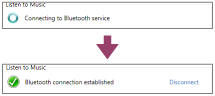
- หาก [Searching services] > [Error] ปรากฏขึ้น: ลำโพงเชื่อมต่อกับอุปกรณ์ BLUETOOTH อื่น ตัดการเชื่อมต่อกับอุปกรณ์ BLUETOOTH ที่กำลังเชื่อมต่อโดยการใช้งานเครื่องนี้ จากนั้นกลับไปยังขั้นตอนที่ 2
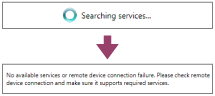
- คลิก [Listen to Music]
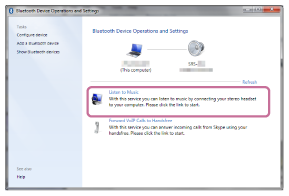
เมื่อเชื่อมต่อได้แล้ว เครื่องหมายจะปรากฏขึ้น

- ตรวจสอบว่าไฟแสดง BLUETOOTH บนลำโพงเปลี่ยนจากกะพริบเป็นติดสว่าง
ลำโพงและเครื่อง PC เชื่อมต่อกันสำเร็จ ท่านสามารถเพลิดเพลินกับการเล่นเพลงจากเครื่อง PC
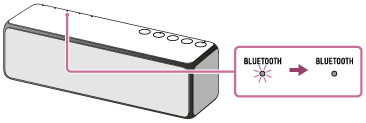
คำแนะนำ
- ขั้นตอนที่อธิบายไว้ข้างต้นมีวัตถุประสงค์เพื่อเป็นเพียงแนวทางเท่านั้น สำหรับรายละเอียด โปรดอ้างอิงจากคู่มือการใช้งานที่ให้มาพร้อมกับเครื่อง PC
- ท่านสามารถทำการจับคู่หรือเชื่อมต่ออุปกรณ์ BLUETOOTH เครื่องอื่นได้ แม้ว่าได้ทำการเชื่อมต่อ BLUETOOTH แล้วก็ตาม ในกรณีนี้ การเชื่อมต่อก่อนหน้าจะยุติลง
- SongPal ไม่มีฟังก์ชั่นเล่นเพลงผ่านการเชื่อมต่อ BLUETOOTH เล่นเพลงด้วยอุปกรณ์ BLUETOOTH ของท่าน เช่น สมาร์ทโฟน, เครื่อง PC ฯลฯ
- เมื่อท่านเปิดลำโพงหรือโหมด BLUETOOTH ลำโพงจะพยายามทำการเชื่อมต่อ BLUETOOTH กับอุปกรณ์ BLUETOOTH ที่เชื่อมต่อไปครั้งล่าสุด หากฟังก์ชั่น BLUETOOTH ของอุปกรณ์เปิดอยู่ การเชื่อมต่อ BLUETOOTH จะเริ่มต้นโดยอัตโนมัติ
- เมื่อโหมดพร้อมใช้งาน BLUETOOTH/เครือข่ายทำงานอยู่ ลำโพงจะเปิดทำงานอัตโนมัติได้โดยการใช้งานอุปกรณ์ BLUETOOTH และการเชื่อมต่อ BLUETOOTH จะเริ่มต้นขึ้น
หมายเหตุ
- หยุดการเล่นบนอุปกรณ์ BLUETOOTH และลดระดับเสียงของอุปกรณ์ไว้ล่วงหน้า เมื่อจับคู่เสร็จแล้ว จะมีเสียงดังออกจากลำโพง มิฉะนั้น ท่านอาจได้ยินเสียงดังจากลำโพงอย่างกะทันหัน เมื่อเล่นเพลงเป็นครั้งแรกหลังจากการจับคู่
- หากลำโพงพยายามเชื่อมต่อกับอุปกรณ์ BLUETOOTH ที่ได้เชื่อมต่อครั้งล่าสุดอีกครั้ง การเชื่อมต่ออาจล้มเหลว ในกรณีนี้ ให้ปิดฟังก์ชั่น BLUETOOTH บนอุปกรณ์ BLUETOOTH หรือปิดอุปกรณ์ BLUETOOTH